簡単!CSVで作成するイベント参加者名簿と受付表
更新
<イメージ>
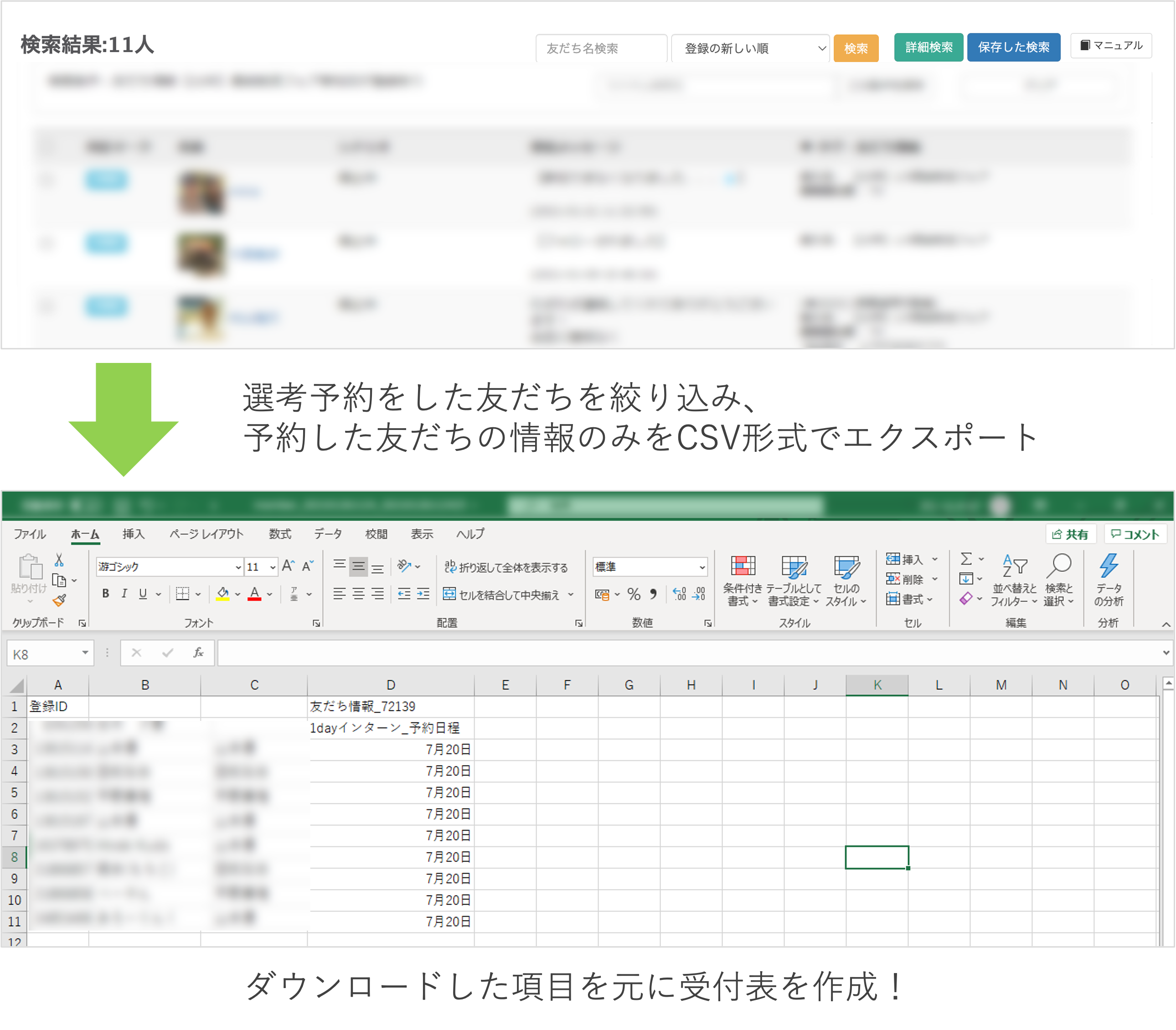
準備
★イベントに参加した友だちを絞り込むには、予めタグや友だち情報でセグメント分けをしておく必要があります。
日程予約時にタグや友だち情報を追加しておくことで、後に友だちを絞り込むことができます。
CSV形式でエクスポートする方法
★条件を絞りこんで友だちの情報をエクスポートする方法を解説します。
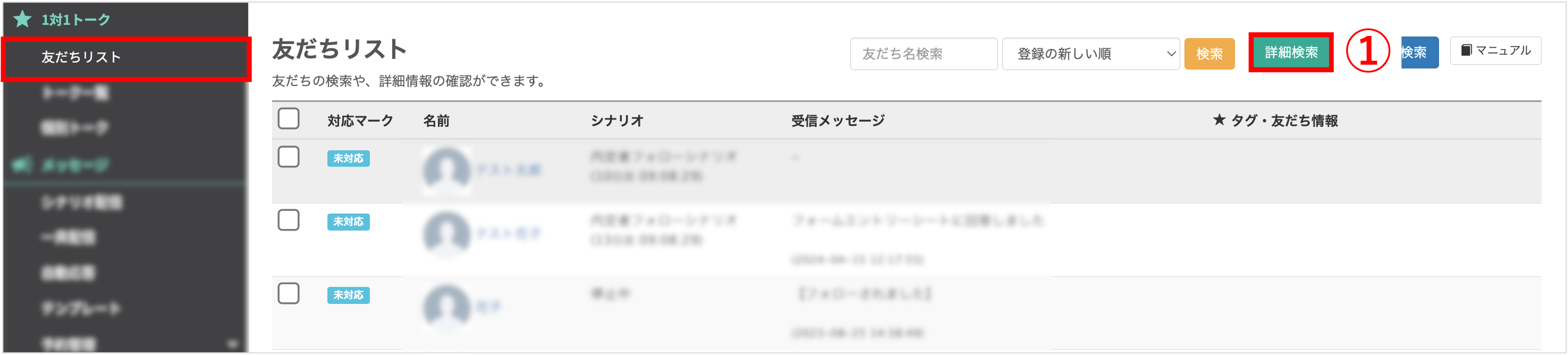
左メニュー>「友だちリスト」をクリックします。
①〔詳細検索〕ボタンをクリックします。
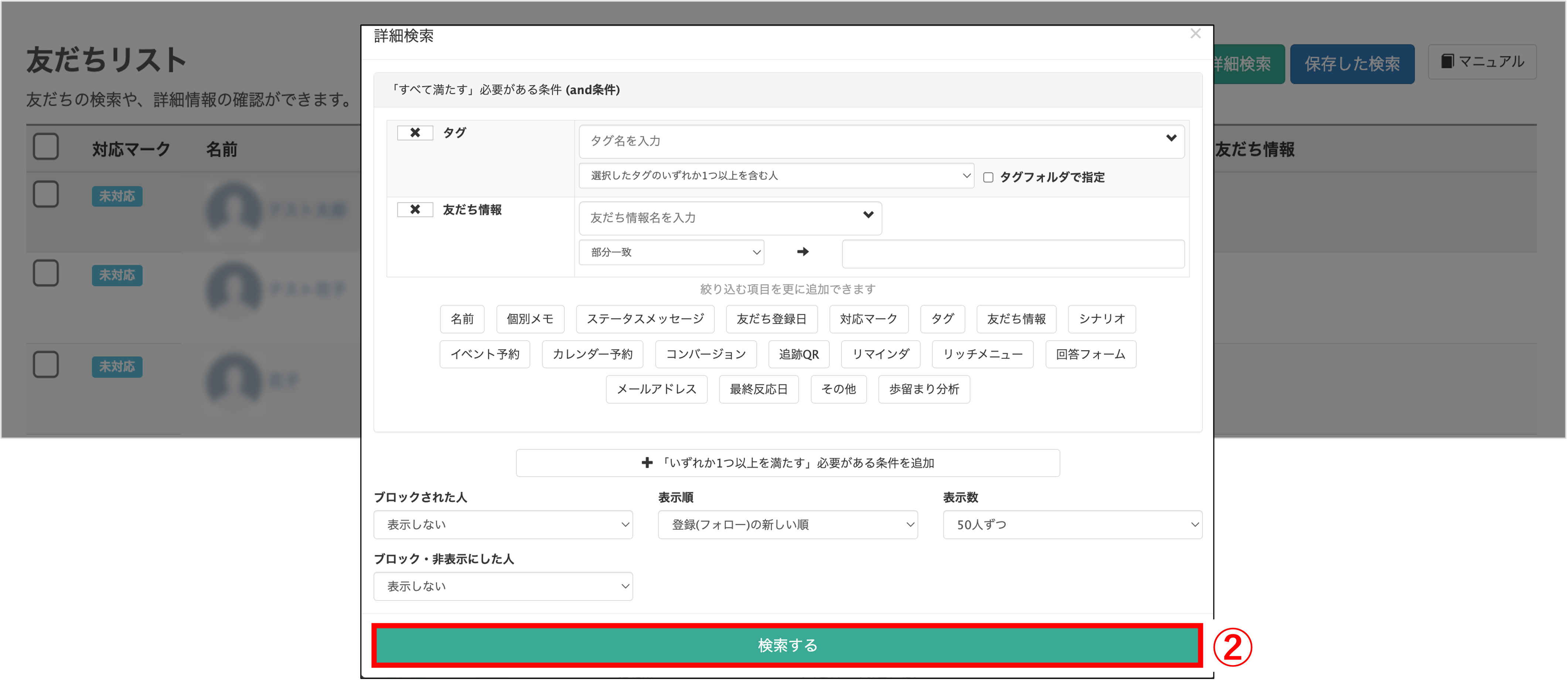
②準備で設定したタグや友だち情報を設定し、検索します。
※詳細検索の方法についてはこちら
★検索結果が表示されます。
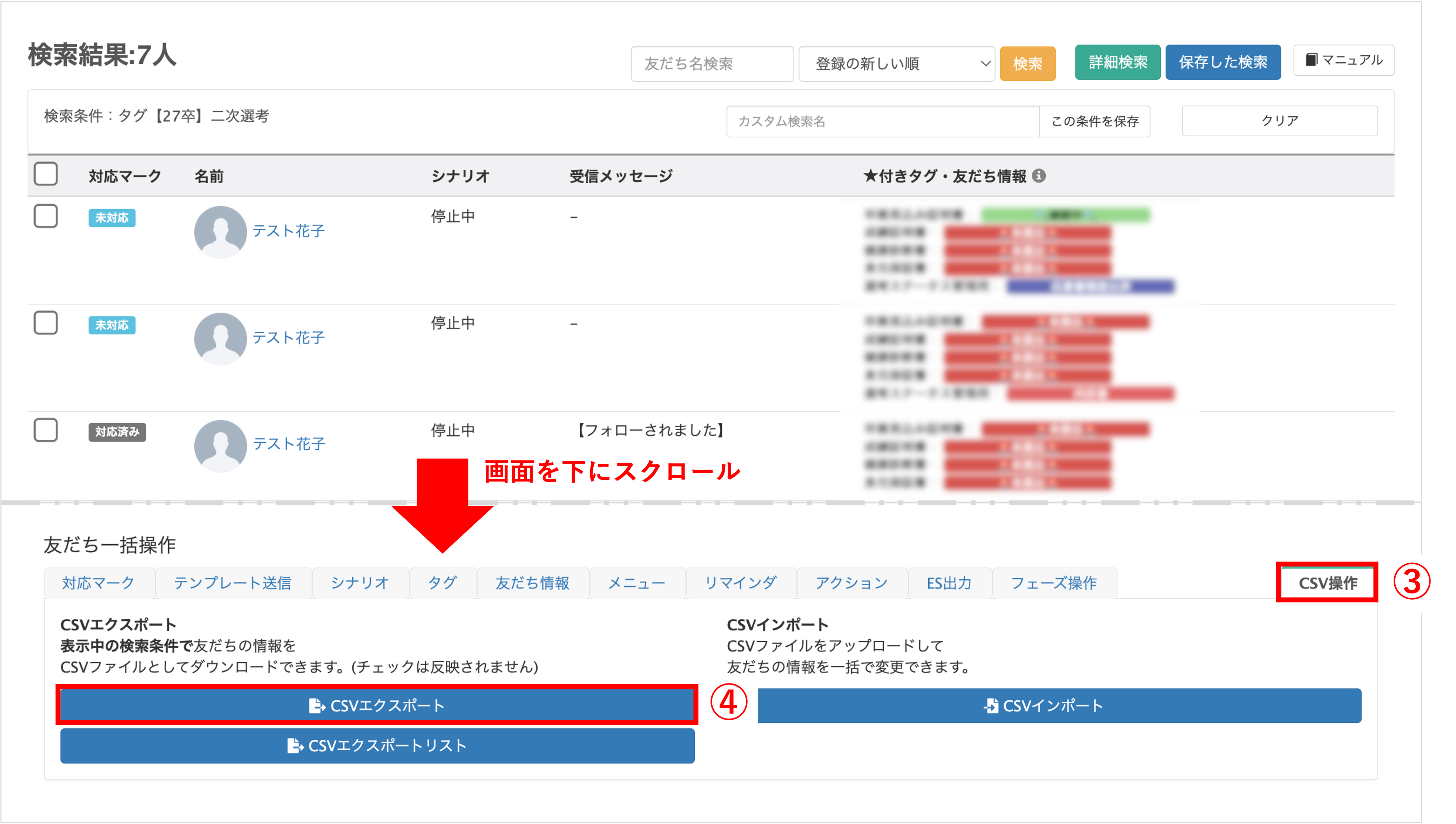
③画面を下にスクロールし、『CSV操作』タブに切り替えます。
④〔CSVエクスポート〕ボタンをクリックします。

⑤『保存名』を入力します。
⑥『表示項目(基本)』『表示項目(タグ)』『表示項目(友だち情報)』から必要な項目を選択します。
※準備で作成した日程予約の際にタグや友だち情報を追加する設定にした場合は必ず選択してください。
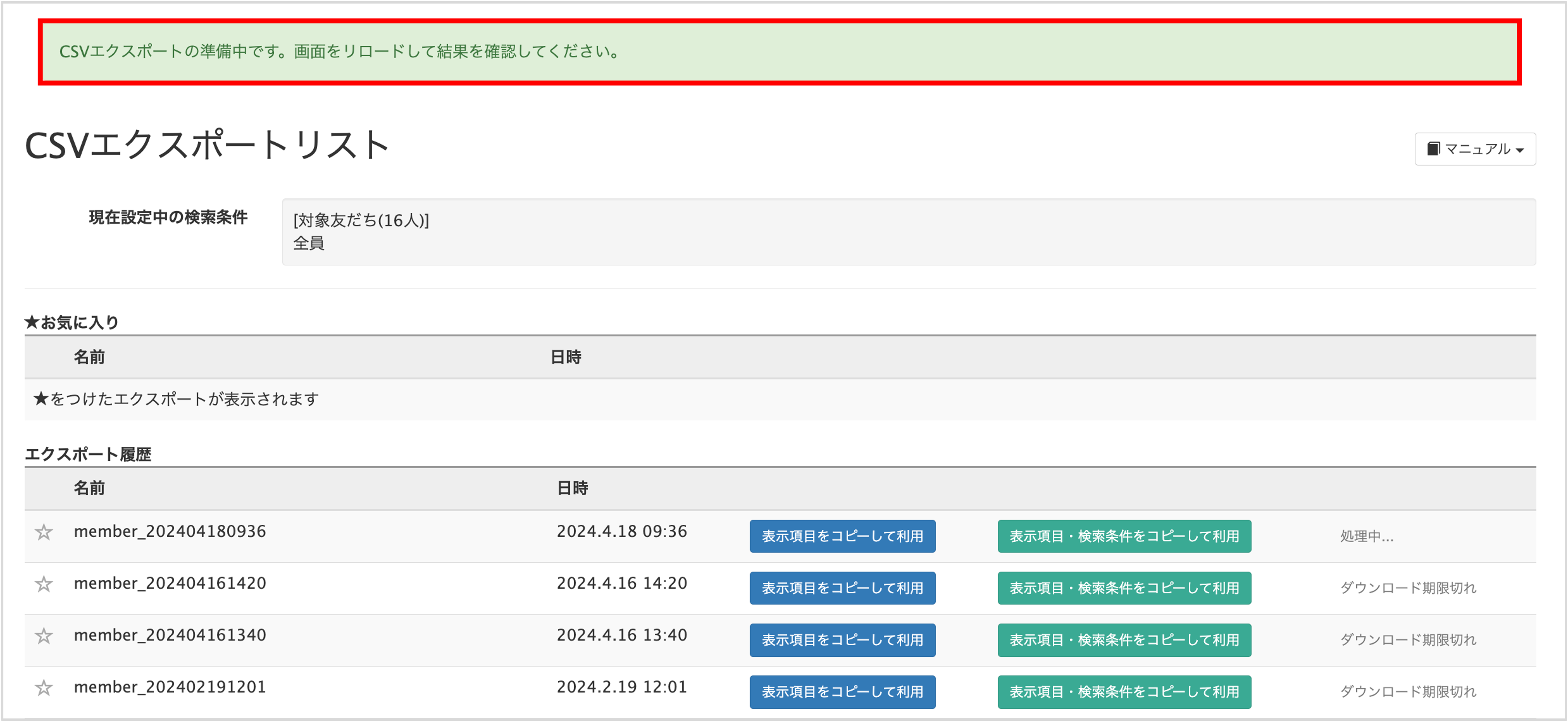
CSVエクスポートリスト画面に遷移しますので、画面をリロードします。
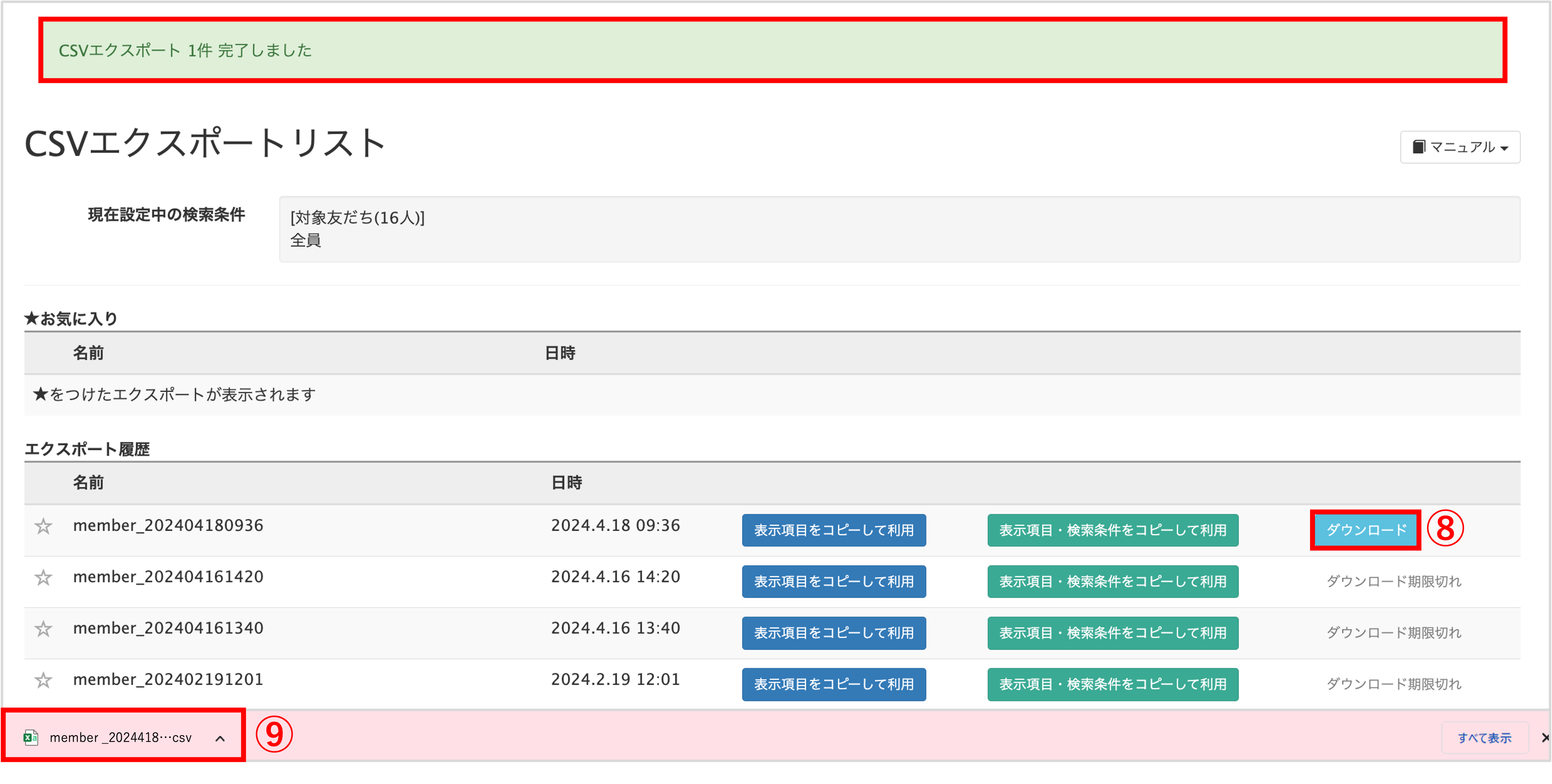
⑧処理が終了するとエクスポート履歴に〔ダウンロード〕ボタンが表示されます。
⑨〔ダウンロード〕ボタンをクリックするとCSVファイルがダウンロードされます。
※大きなデータをダウンロードする場合は、〔ダウンロード〕ボタンが表示されるまで時間がかかることがございます。
※ダウンロード期限は、処理が始まってから24時間です。24時間を過ぎるとボタンが消え「ダウンロード期限切れ」と表示されます。
※ダウンロードボタンを押すタイミングにかかわらず、データは〔この条件でダウンロード〕ボタンをクリックした時点のものです。〔この条件でダウンロード〕ボタンをクリックした後に変更された友だちのデータはファイルに反映されません。
最新の情報をダウンロードしたい場合は、改めてエクスポートするか、〔表示項目をコピーして利用〕ボタンもしくは〔表示項目・検索条件をコピーして利用〕ボタンからエクスポートしなおしてください。
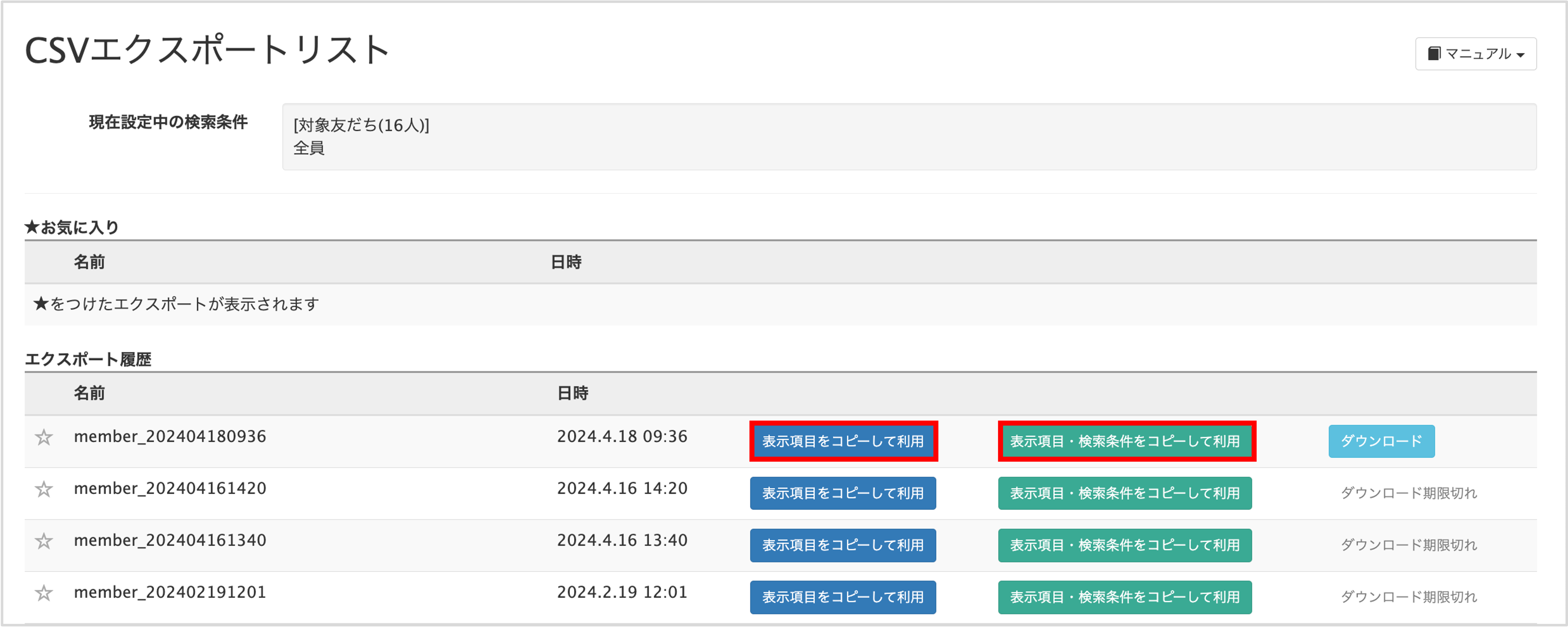
・表示項目・検索条件をコピーして利用:CSVエクスポート画面で設定していた「表示項目」と友だちリスト画面で設定していた「検索条件」をコピーして利用できます。
CSV形式でダウンロードされますので印刷してイベント当日の受付表としてお使いください。
<友だち情報でエクスポートした場合のイメージ>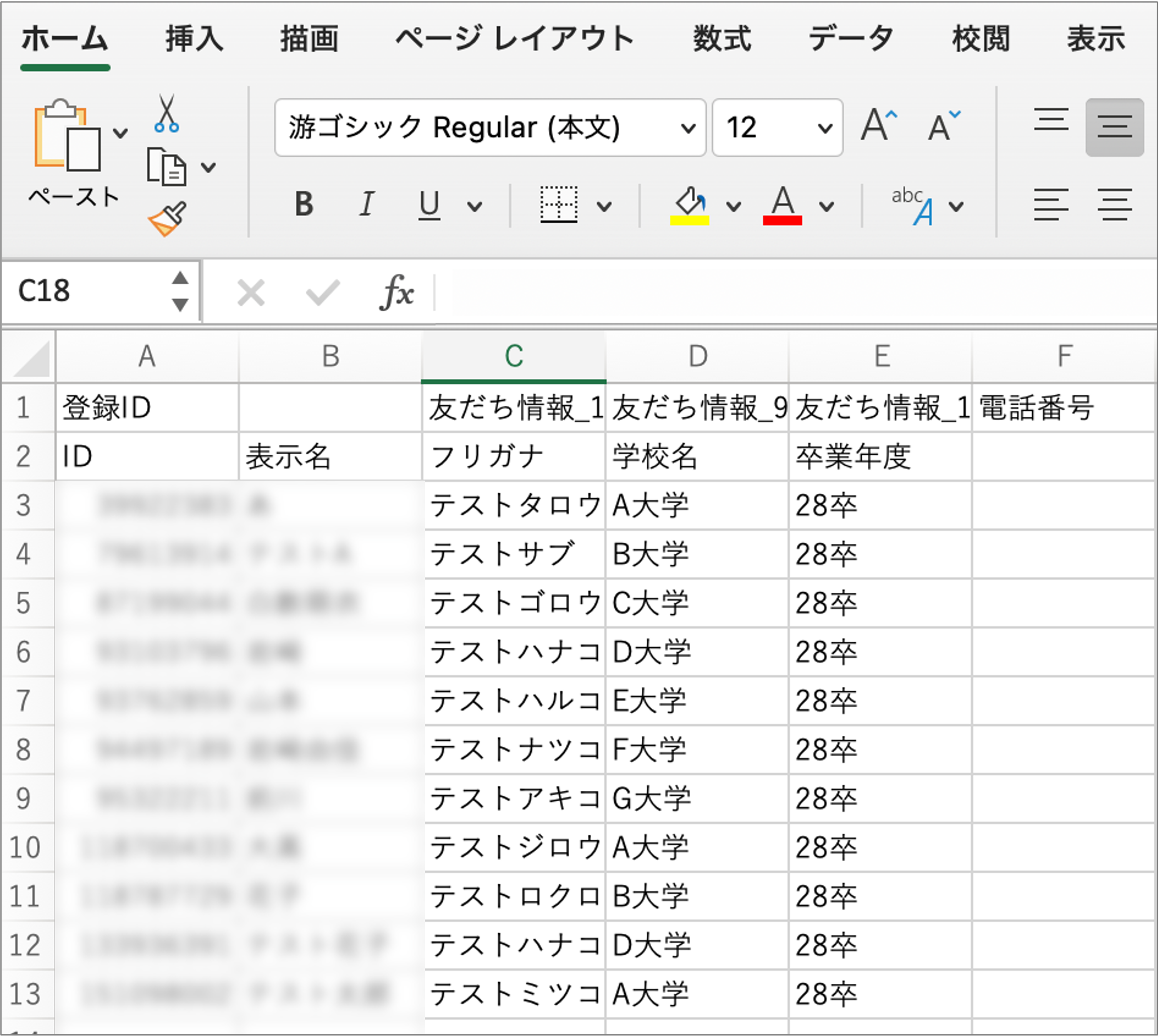
<タグでエクスポートした場合のイメージ>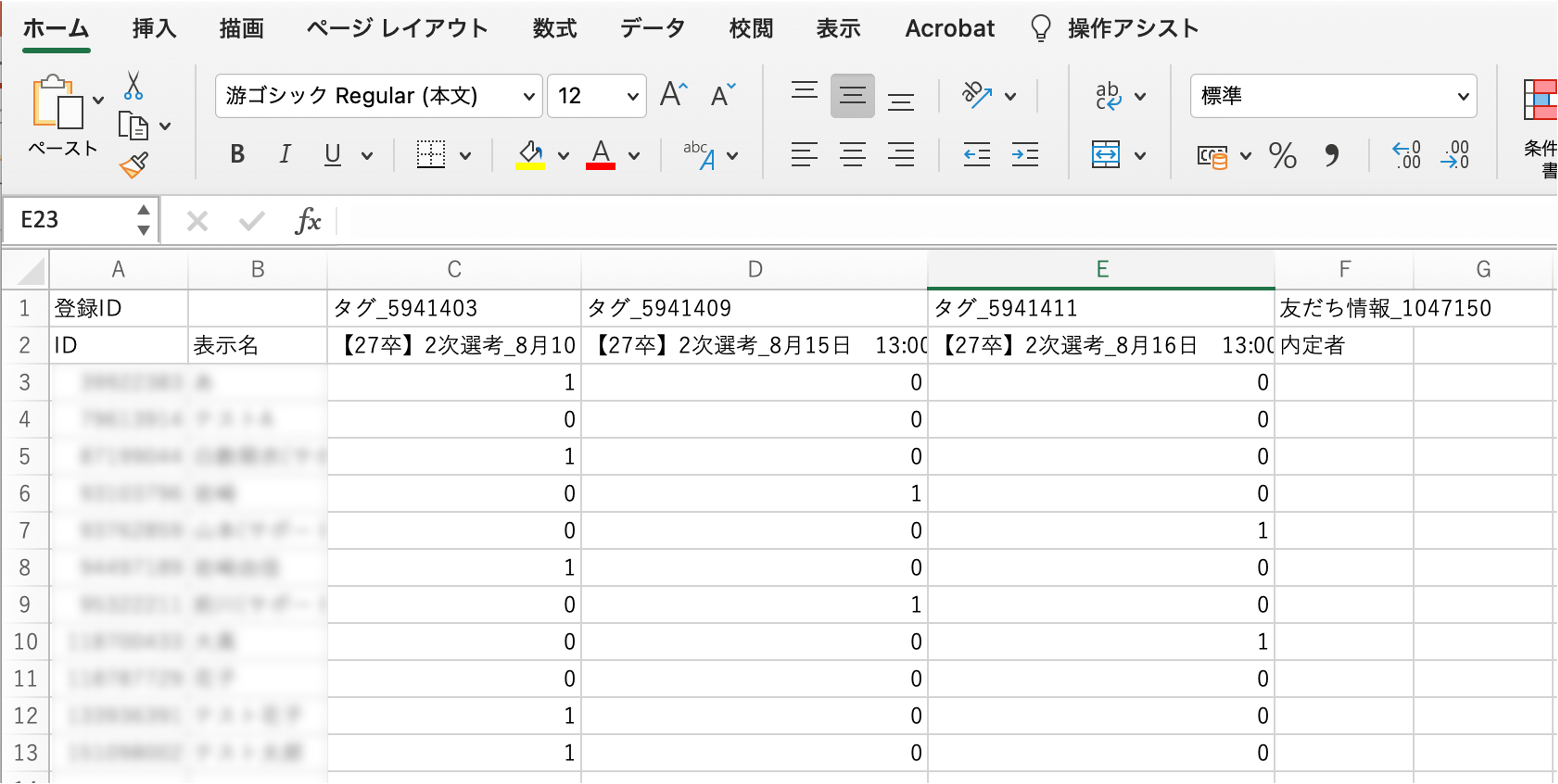
関連記事
この記事が役に立ったら「いいね」を押してください!


受付表 リスト エクスポート インターンシップ

